Podłącz telefony z Androidem do telewizorów, zwłaszcza znanych marek, takich jak Samsung, Sony i LG. Zobacz poniżej, jak szybko i wygodnie się połączyć!
 |
Instrukcja szybkiego podłączenia telefonu z systemem Android do telewizora
Aby szybko podłączyć telefon z systemem Android do telewizora, możesz wybrać metodę połączenia kablowego, bezprzewodowego lub za pośrednictwem aplikacji — w zależności od typu telewizora i obsługiwanych funkcji.
Korzystanie z połączenia MHL: MHL (Mobile High-Definition Link) to prosty sposób przesyłania wysokiej jakości obrazu i dźwięku z telefonu do telewizora za pośrednictwem kabla MHL, odpowiedni dla telewizorów, które nie obsługują inteligentnej transmisji danych.
Krok 1: Sprawdź, czy Twój telefon obsługuje technologię MHL, odwiedzając stronę http://www.mhltech.org/devices.aspx.
 |
Krok 2: Wybierz opcję „Mobilne” i wyszukaj swoją markę, aby sprawdzić, czy Twoje urządzenie znajduje się na liście urządzeń obsługujących MHL.
 |
Krok 3: Za pomocą kabla MHL połącz port ładowania telefonu z portem HDMI w telewizorze.
 |
Krok 4: Przełącz telewizor na odpowiedni port HDMI, a ekran Twojego telefonu zostanie wyświetlony na dużym ekranie.
 |
Korzystanie z połączenia DLNA
DLNA to technologia, która umożliwia urządzeniom w domu łączenie się i udostępnianie treści. Dzięki DLNA możesz przesyłać strumieniowo zdjęcia, filmy i muzykę z telefonu z systemem Android do telewizora bez użycia kabli. Wiele telewizorów Smart TV takich marek jak Samsung, LG, Sony i innych obsługuje tę technologię.
Krok 1: Podłącz telefon i telewizor do tej samej sieci Wi-Fi.
Krok 2: Zainstaluj na telefonie aplikację obsługującą DLNA, np. Local Cast.
Krok 3: Otwórz aplikację i przesuń ekran w lewo, aby otworzyć pasek narzędzi.
Krok 4: Wybierz treść, którą chcesz udostępnić, np. filmy lub zdjęcia, i przesyłaj ją strumieniowo bezpośrednio na telewizor.
 |
Korzystanie z portu podczerwieni
Niektóre telefony z Androidem są wyposażone w port podczerwieni, który pozwala sterować telewizorem jak pilotem. Jest to przydatne w przypadku starszych telewizorów, które nie obsługują łączności bezprzewodowej.
Krok 1: Sprawdź, czy Twój telefon obsługuje port podczerwieni.
Krok 2: Pobierz aplikację sterującą zgodną z telewizorem, np. ASmart Remote lub inną aplikację sterującą.
 |
Krok 3: Otwórz aplikację i dotknij „DODAJ”, a następnie wybierz swój telewizor z listy.
 |
Krok 4: Wybierz opcję „Ten model działa”, aby przełączyć aplikację na interfejs sterowania i rozpocząć jej używanie.
 |
Użyj prostej aplikacji do sterowania telewizorem za pomocą telefonu
Wiele firm technologicznych opracowało aplikacje, które pomagają użytkownikom sterować telewizorami za pomocą telefonów z systemem Android. Wystarczy pobrać odpowiednią aplikację i połączyć telefon z telewizorem przez Wi-Fi, aby móc łatwo sterować telewizorem. Oto kilka popularnych aplikacji:
- LG Smart TV : To jest LG TV Remote lub LG TV Plus
- Android TV Sony : to jest Sony Video & TV SideView
- Samsung Smart TV : to jest Samsung Smart View
Instrukcje korzystania z aplikacji Samsung Smart View przedstawiają się następująco:
Krok 1: Uruchom aplikację Samsung Smart View.
Krok 2 : Wybierz swój telewizor z listy.
Krok 3 : Kliknij ikonę pilota w prawym dolnym rogu, a interfejs aplikacji zmieni się w pilota. Możesz sterować telewizorem tak, jak normalnym pilotem.
 |
Wykorzystaj efektywnie funkcję projekcji ekranu telefonu na telewizor
Jeśli Twój telewizor obsługuje funkcję Screen Mirroring lub Miracast, możesz łatwo wyświetlić ekran swojego telefonu z Androidem na telewizorze. Dzięki temu możesz wygodnie oglądać treści lub grać w gry na dużym ekranie. Aby skorzystać z tej funkcji, wykonaj następujące kroki:
Krok 1: Włącz telewizor i przejdź do preinstalowanej aplikacji Screen Mirroring.
 |
Krok 2: Przejdź do ustawień w telefonie, wybierz opcję Wyświetlacz, a następnie Dublowanie ekranu.
Krok 3: Następnie naciśnij przycisk „Start” na telefonie i poczekaj, aż urządzenie wyszuka telewizor. Następnie wybierz telewizor, z którym chcesz się połączyć.
Krok 4: Na ekranie telewizora zostanie wyświetlona nazwa podłączonego telefonu.
Krok 5: Po pomyślnym nawiązaniu połączenia telewizor wyświetli na ekranie telefonu dokładną treść.
 |
Szybko korzystaj z funkcji Photo Share lub Google Cast
Obecnie podłączanie telefonów z systemem Android do telewizorów Sony za pośrednictwem funkcji Photo Share i Google Cast jest bardzo proste, ponieważ zarówno telewizory Sony Internet TV, jak i telewizory z systemem Android obsługują te funkcje. Podczas projekcji można podłączyć do 10 urządzeń, a obraz będzie wyświetlany w oryginalnym rozmiarze. Aby podłączyć telefony z systemem Android do telewizorów, wykonaj następujące czynności:
Krok 1: Najpierw naciśnij przycisk HOME na pilocie telewizora.
 |
Krok 2: Następnie na ekranie telewizora wybierz aplikację Photo Sharing Plus.
 |
Krok 3: Następnie naciśnij „Start”, a urządzenie wyświetli nazwę sieci Wi-Fi i hasło. Wybierz „Dalej”, aby wyświetlić hasło.
 |
Krok 4: Na telefonie wybierz telewizor, z którym chcesz się połączyć, wpisz hasło wyświetlone na telewizorze i naciśnij „Połącz”.
 |
Krok 5: Następnie telewizor wyświetli adres IP. Otwórz przeglądarkę w telefonie i wprowadź ten adres. Następnie wybierz plik, który chcesz wyświetlić na telewizorze i naciśnij „Udostępnij”.
 |
Efektywne wyświetlanie filmów z YouTube z telefonu na telewizor
Aby przesyłać filmy z telefonu na telewizor, upewnij się, że Twoje urządzenie obsługuje YouTube Cast. Dzięki połączeniu Chromecast możesz łatwo oglądać filmy z YouTube na telewizorze bez użycia kabla.
Krok 1: Najpierw otwórz aplikację YouTube na swoim telefonie.
Krok 2: Wybierz ikonę Chromecast w prawym rogu filmu, aby przesłać go strumieniowo do telewizora.
Krok 3: Z listy urządzeń wybierz opcję TV. Wideo będzie odtwarzane na żywo na ekranie telewizora.
 |
Oto szczegółowe instrukcje, jak podłączyć telefon z systemem Android do telewizorów Samsung, Sony i LG. Dzięki bezprzewodowym metodom połączenia możesz łatwo wyświetlać treści z telefonu na telewizorze i cieszyć się nimi na dużym ekranie. Korzystanie z tych funkcji nie tylko wzbogaca rozrywkę, ale także maksymalizuje potencjał zarówno telefonu, jak i telewizora.
Źródło

















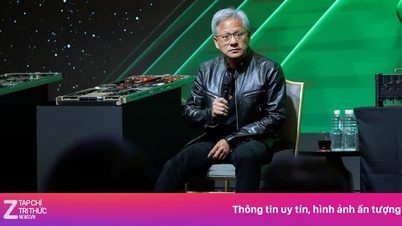























![[Zdjęcie] Otwarcie XIV Konferencji XIII KC PZPR](https://vphoto.vietnam.vn/thumb/1200x675/vietnam/resource/IMAGE/2025/11/05/1762310995216_a5-bnd-5742-5255-jpg.webp)







































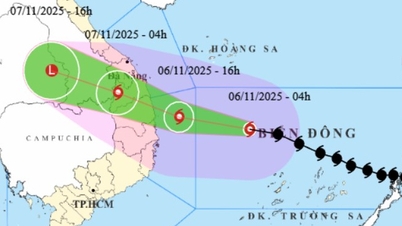



































Komentarz (0)